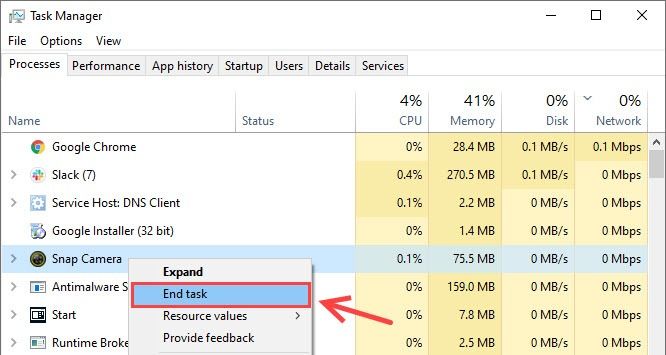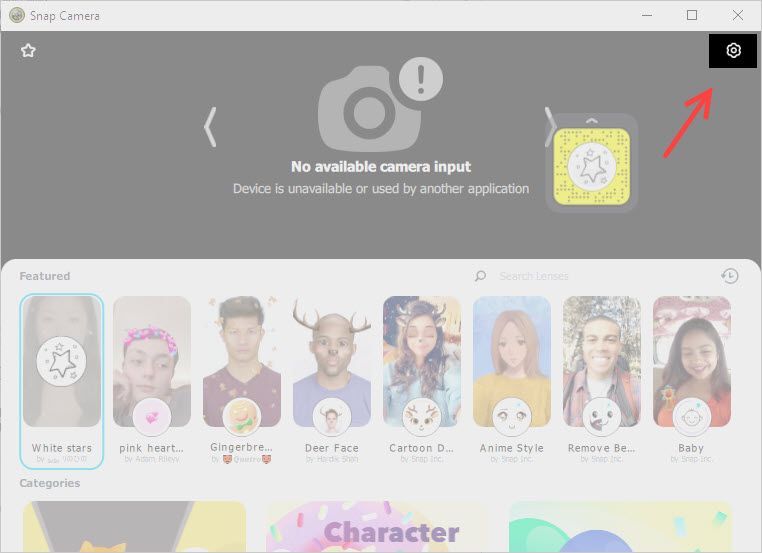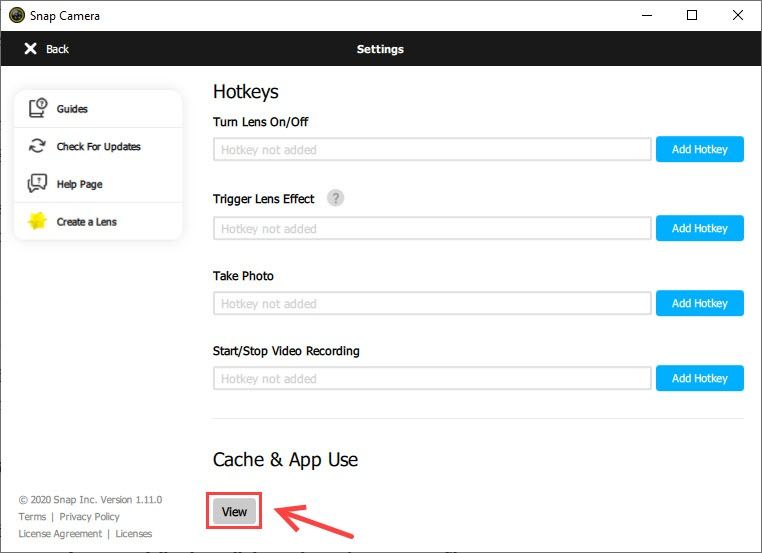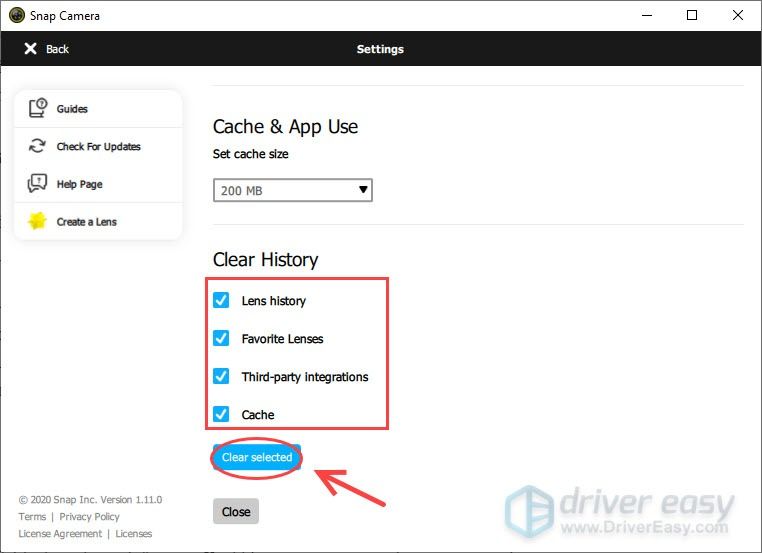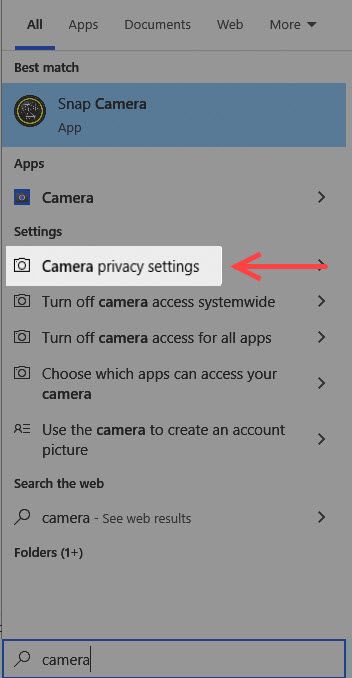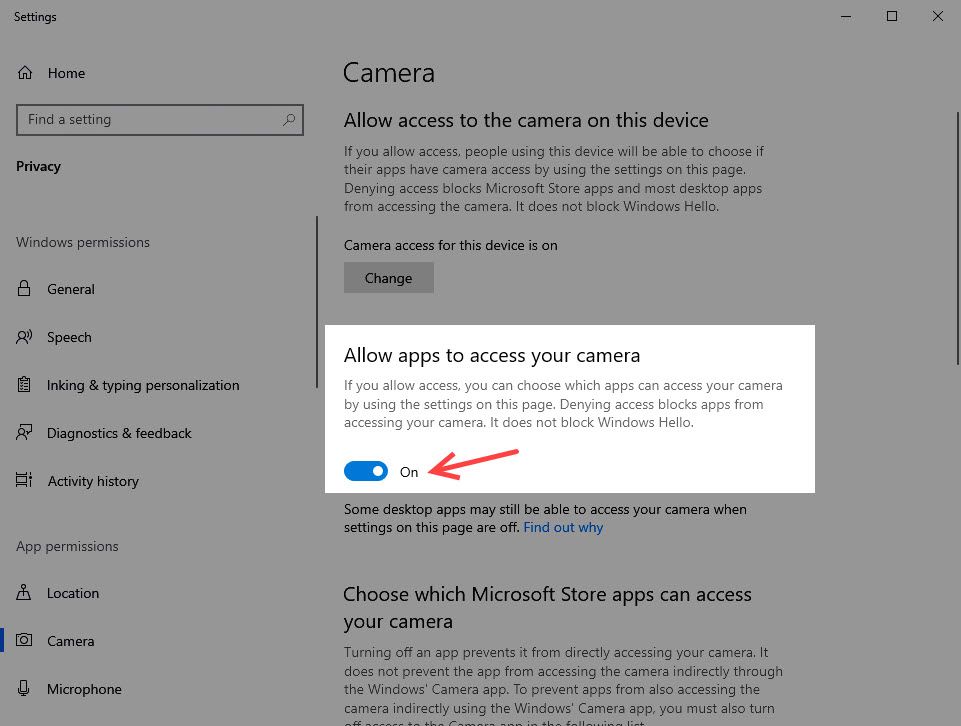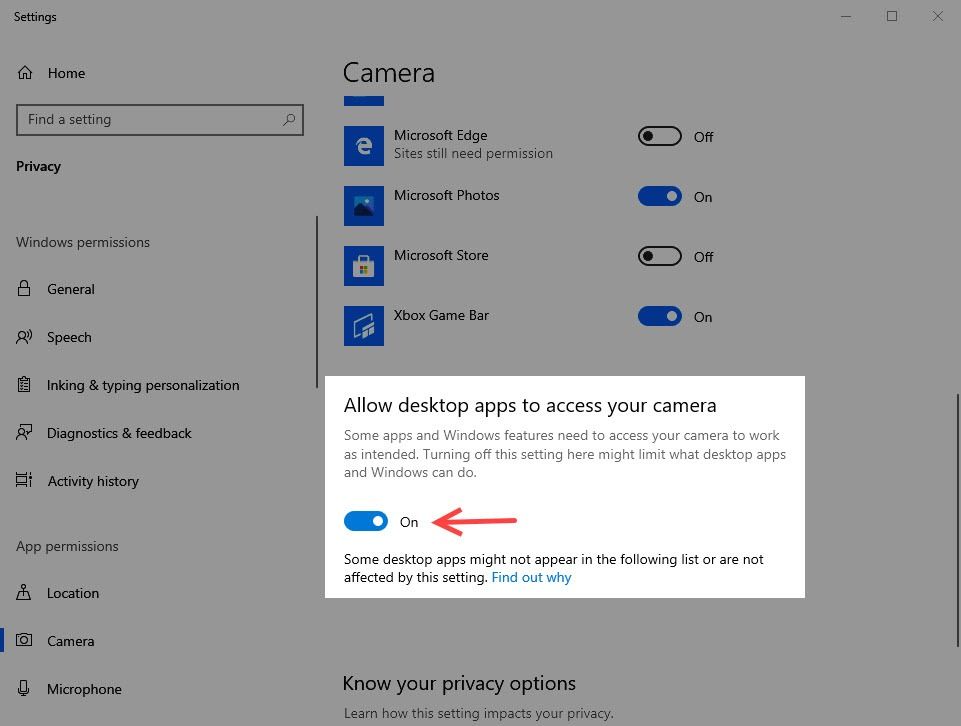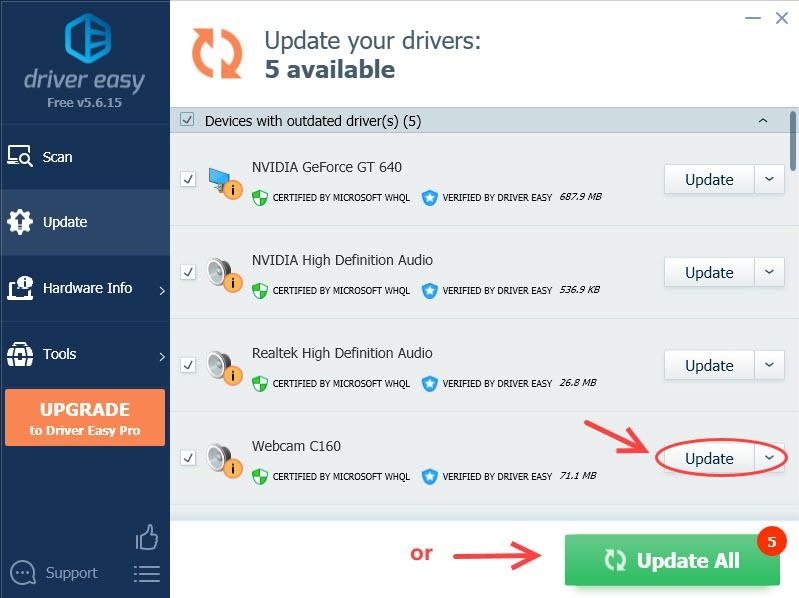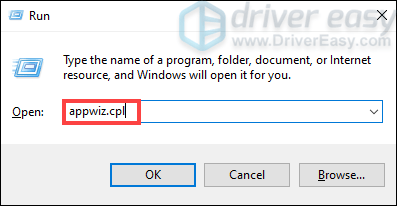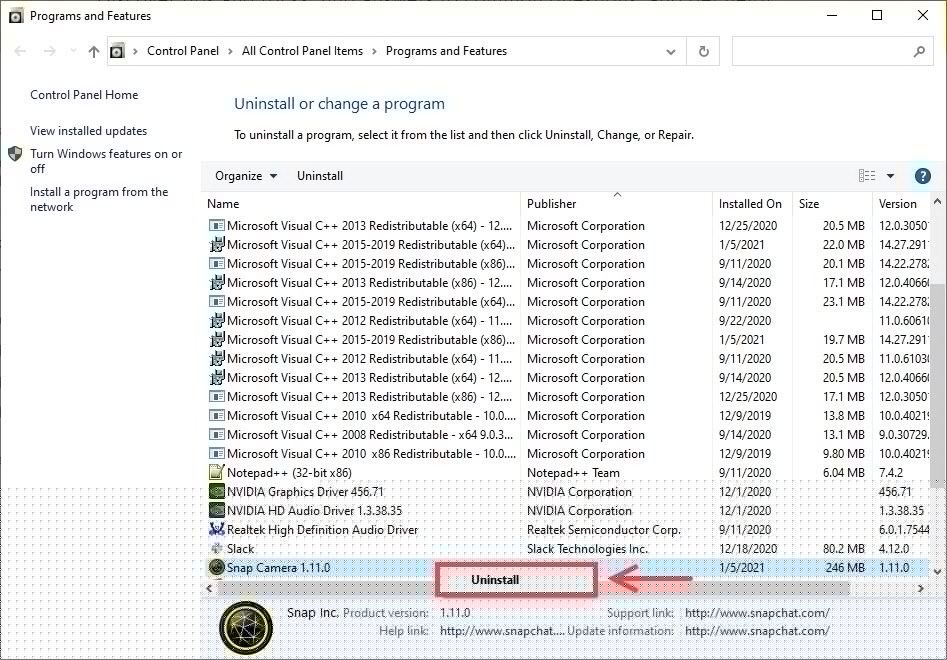Vi elsker Snap Camera, for det bringer alle de populære filtrene til live streams og videosamtaler. Hvis Snap-kameraet ditt ikke fungerer og viser Ingen tilgjengelig kamerainngang, ikke bekymre deg. Mange brukere har rapportert om det samme problemet, og det kan løses ganske enkelt.
Prøv disse løsningene
Du trenger ikke å prøve dem alle; bare jobbe deg ned i henhold til situasjonen din.
- Tving omstart Snap Camera
- Tøm hurtigbufferen til Snap Camera
- Tillat app-tillatelse
- Oppdater drivere for webkameraer
- Slå av VPN-tjenester
- Rengjør Snap Camera på nytt
Fix 1: Tving omstart Snap Camera
Sørg alltid for å åpne Snap Camera før webkameraapplikasjonene dine. Sjansen er at applikasjonen fortsetter å kjøre i bakgrunnen, selv om du har lukket den. Så du kan avslutte det ved å bruke Oppgavebehandling:
- trykk Ctrl + Skift + Esc for å åpne Oppgavebehandling.
- Høyreklikk Snap Camera og velg Avslutt oppgave .
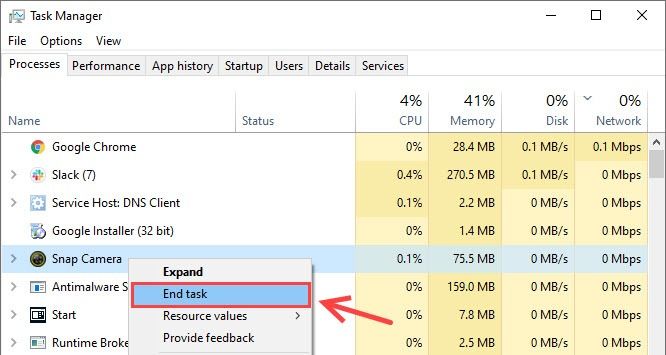
- Høyreklikk også på applikasjonen du bruker, og velg Avslutt oppgaven for å tvinge lukke den. Hvis du bruker nettprogrammer, bør du også avslutte nettleserne.
- Start Snap Camera igjen, deretter applikasjonen.
Nå skal du kunne se Snap Camera som et valgbart kamera og bli kvitt Ingen tilgjengelig kamerainngang feil. Hvis det dessverre ikke er mulig å starte på nytt, kan du gå videre til vår neste løsning.
Fix 2: Tøm hurtigbufferen til Snap Camera
Akkurat som smarttelefonappene, kan du enkelt tømme cache og appbruk på Snap Camera for PC. For å fjerne alle hurtigbufferen og midlertidige filer, må du merke alle boksene:
- Åpne Snap Camera.
- Klikk på Innstillinger ikonet øverst til høyre.
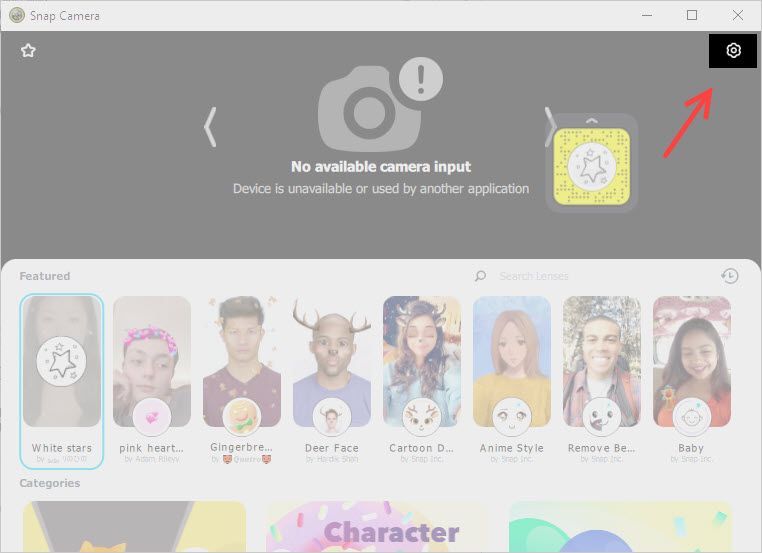
- Bla ned til bunnen og finn Cache og appbruk , og klikk Utsikt .
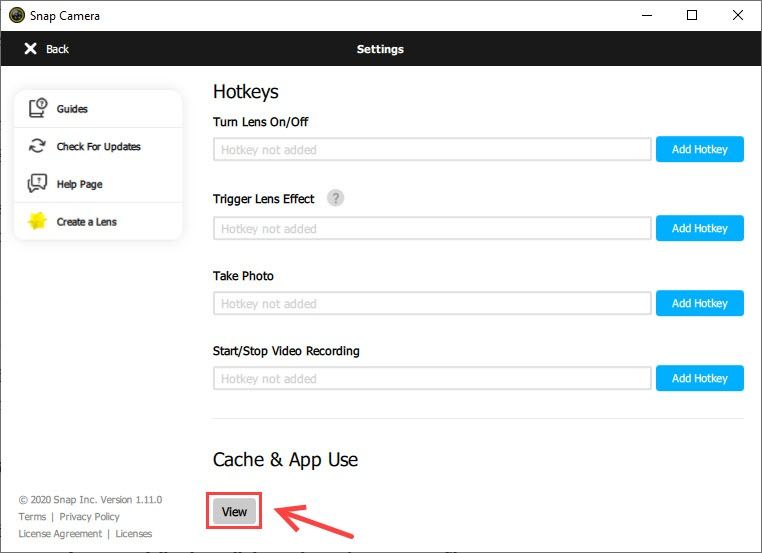
- Velg alle boksene og klikk Fjern valgt .
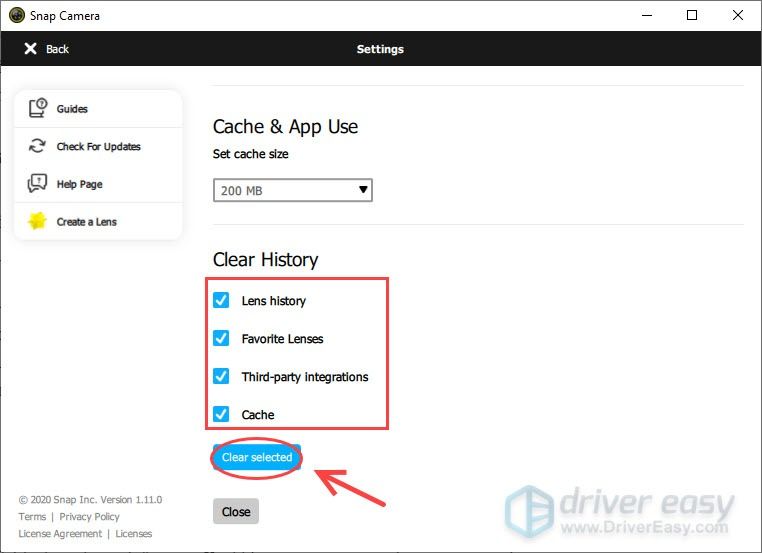
Start Snap Camera på nytt (ved hjelp av Oppgavebehandling) igjen for å sjekke om du kan bli kvitt Ingen tilgjengelig kamerainngang feil.
Fix 3: Tillat apptillatelse
En annen mulig årsak til at Snap Camera ikke fungerer eller ikke oppdager kameraet, er at Snap Camera ikke får tilgang til webkameraet ditt. Slik løser du det:
- På tastaturet trykker du på Windows-logotasten og skriver kamera .
- Å velge Innstillinger for personvern for kamera .
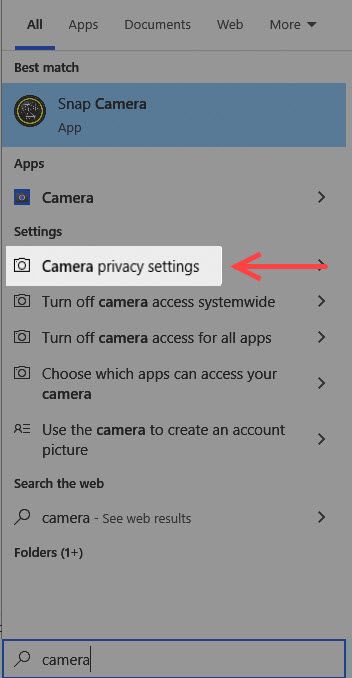
- Forsikre deg om at alternativet er slått på for Gi apper tilgang til kameraet ditt .
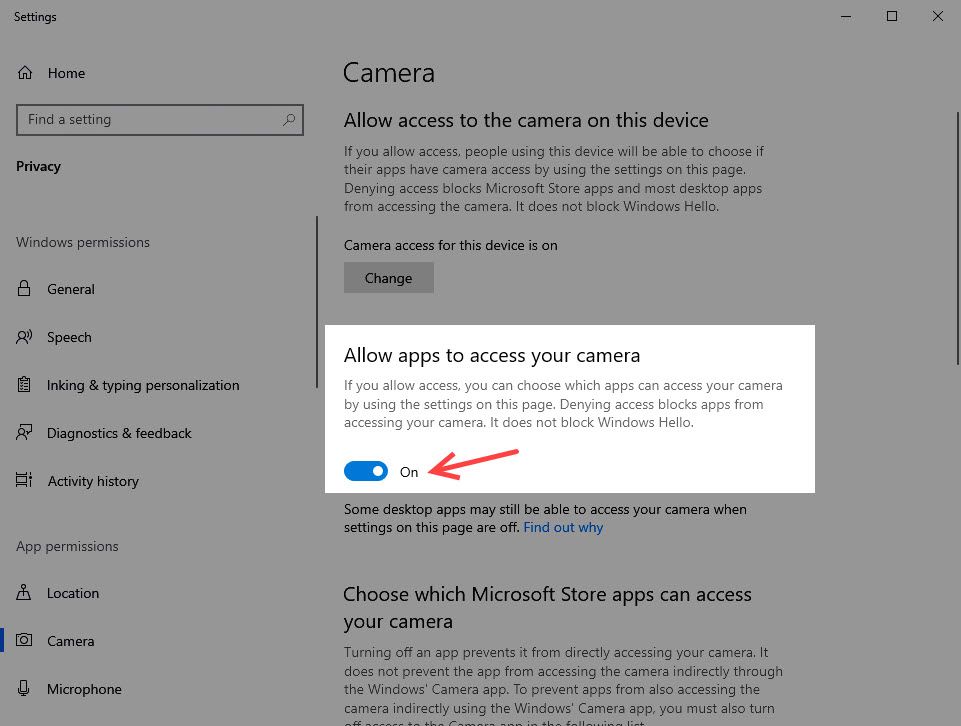
- Bla ned til La skrivebordsprogrammer få tilgang til kameraet ditt , sørg for at du har slått på denne funksjonen.
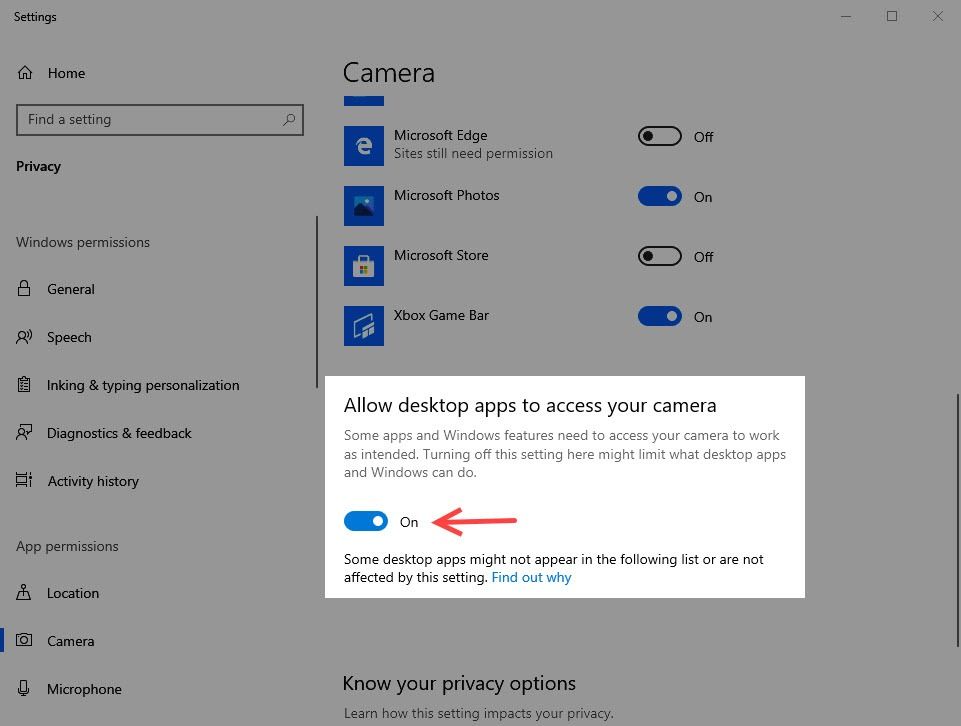
- Start Snap Camera igjen for å se om dette problemet er løst nå.
Hvis du allerede har tillatt Snap Camera å få tilgang til kameraet ditt, men det fortsetter å gi deg Ingen feil kamerainntaksfeil, ikke bekymre deg. Du kan følge neste løsning nedenfor.
Fix 4: Oppdater drivere for webkamera og grafikk
En ting som virkelig betyr noe for ytelsen til webkameraet og Snap Camera-stabiliteten er grafikkdriveren på din Windows-PC. Når du først laster ned appen, kan du legge merke til:
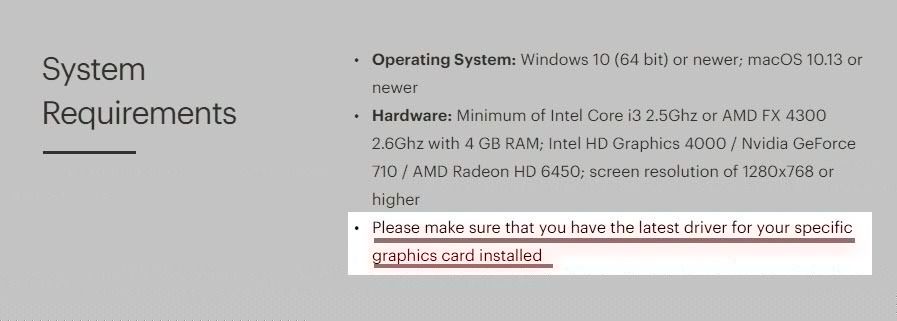
Systemkrav for Snap Camera
Hvis maskinvaren oppfyller minimumskravene, men du ikke har oppdatert driveren for det spesifikke grafikkortet eller webkameraet, bør du prøve.
Det er to måter du kan oppdatere grafikk- og webkamera-driverne på:
Alternativ 1 - Manuelt - Du trenger litt datakunnskaper og tålmodighet for å oppdatere driveren på denne måten, fordi du må finne nøyaktig riktig driver online, laste den ned og installere den trinn for trinn.
Alternativ 2 - automatisk (anbefalt) - Dette er det raskeste og enkleste alternativet. Det hele gjøres med bare et par museklikk - enkelt selv om du er en datamaskin nybegynner.
Alternativ 1: Manuelt
For å oppdatere webkamera-driveren, må du gå til grafikk- eller webkameraprodusentens nettsted og laste ned den eksakte driveren for operativsystemet, og deretter installere det manuelt trinnvis.
Alternativ 2: automatisk
For noen mennesker kan prosessen med å oppdatere grafikk- og webkamedrivere være veldig tidkrevende og feilutsatt. Hvis det er tilfelle med deg, anbefaler vi at du oppdaterer med Driver lett , et pålitelig driveroppdateringsverktøy.
Driver Easy vil automatisk gjenkjenne systemet ditt og finne de riktige driverne for det. Du trenger ikke å vite nøyaktig hvilket system datamaskinen din kjører, du trenger ikke risikere å laste ned og installere feil driver, og du trenger ikke å bekymre deg for å gjøre en feil når du installerer.
Du kan oppdatere Xbox-adapterdriveren automatisk med GRATIS eller Pro-versjonen av Driver Easy. Men med Pro-versjon det tar bare to klikk (og du får full støtte og en 30-dagers pengene tilbake-garanti):
- nedlasting og installer Driver Easy.
- Kjør Driver Easy og klikk på Skann nå knapp. Driver Easy vil da skanne datamaskinen din og oppdage eventuelle drivere.

- Klikk Oppdater alt for å automatisk laste ned og installere riktig versjon av alle driverne som mangler eller er utdaterte på systemet ditt (dette krever Pro-versjon - du blir bedt om å oppgradere når du klikker Oppdater alt ). Eller hvis du bare vil oppdatere webkamedriveren gratis, klikker du bare på Oppdater knappen ved siden av den (den er delvis manuell).
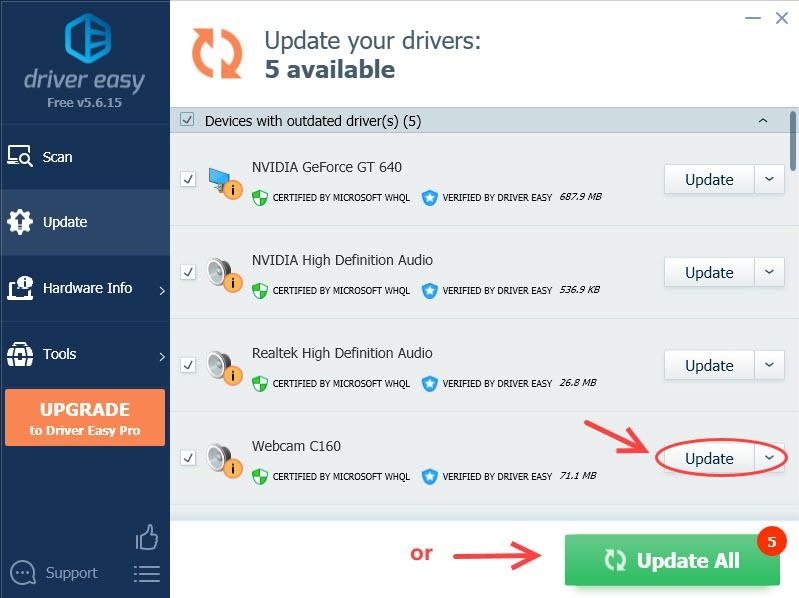
- Start datamaskinen på nytt for at den skal få full effekt.
Hvis du trenger hjelp, kan du kontakte Driver Easy’s supportteam på support@letmeknow.ch .
Fix 5: Slå av VPN-tjenester
Det er forbudt å bruke et VPN (virtuelt privat nettverk) mens du bruker Snapchat eller Snap Camera, så det er å foretrekke å slå av VPN hvis du bruker en.
Bruk av VPN kan også føre til midlertidig nettverksblokkering. Så sørg for å deaktivere den og logge på Snap Camera igjen.
Fix 6: Rengjør Snap Camera på nytt
Hvis disse metodene ovenfor ikke løser Snap Camera uten noe tilgjengelig kamerainngangsproblem, kan du utføre en ren installasjon på nytt. Dette er hvordan:
- Trykk på tastaturet Windows-logo nøkkel og R tasten for å åpne Kjør-boksen.
- Type appwiz.cpl i boksen og trykk Tast inn .
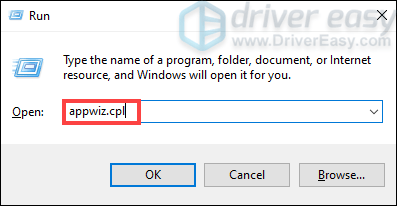
- Høyreklikk Snap kamera og velg Avinstaller .
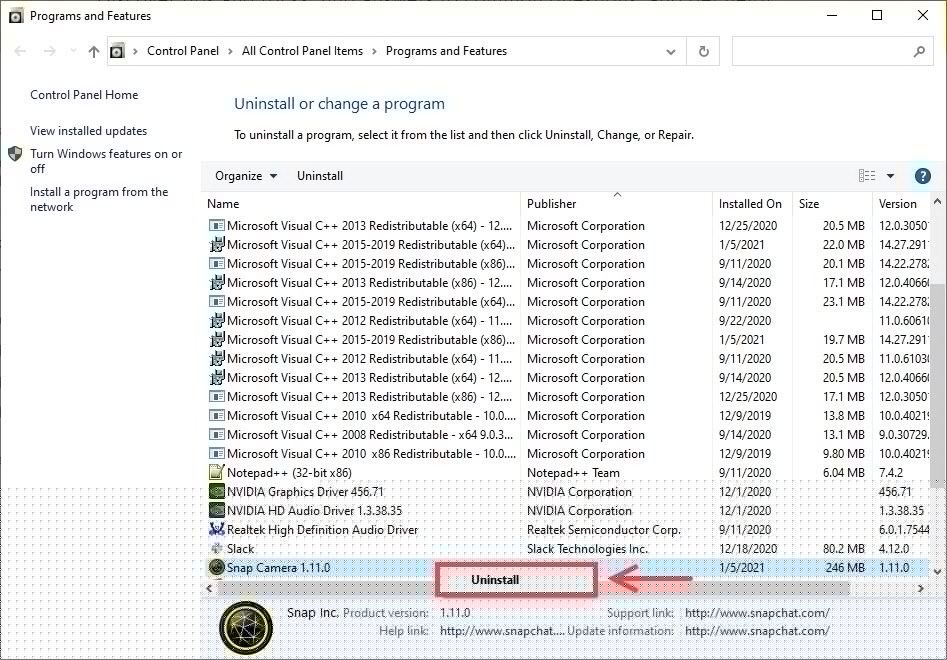
- Tøm papirkurven.
- nedlasting Snap kamera igjen, og følg instruksjonene på skjermen for å installere.
- Når du er ferdig, start PCen på nytt og start Snap Camera for å se om problemet er løst nå.
Forhåpentligvis finner du artikkelen nyttig. Hvis du har spørsmål, ideer eller forslag, kan du gjerne legge igjen en kommentar nedenfor.